Durch Administrator
Viele Benutzer sagen in Foren, dass sich die Spracheinstellungen der Windows 10-Tastatur automatisch von selbst ändern, ohne etwas zu tun. Einer der möglichen Gründe dafür sind die Tastenkombinationen, die von Microsoft Windows 10 zum Ändern der Sprache zugewiesen wurden. Aus diesem Grund drücken Sie versehentlich diese Tastenkombinationen für andere Zwecke und Ihre Tastatursprache ändert sich unbeabsichtigt ohne Ihren Wunsch. Hier ist, wie Sie dies beheben können.
Fix 1 – Tastenkombinationen deaktivieren, um die Sprache zu ändern
1. Klicke auf Start Klicken Sie auf die Schaltfläche und dann auf das zahnradförmige Symbol, um es zu öffnen die Einstellungen.
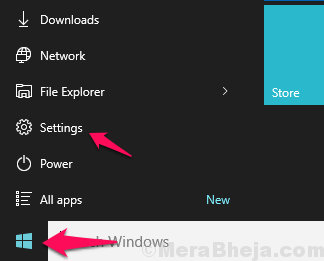
2. Klicken Sie nun auf Geräte .

3. Klicke auf Tippen aus dem linken Bereich
4. Klicke auf Erweiterte Tastatureinstellungen von der rechten Seite.

5. Klicke auf Optionen für die Sprachleiste.

6. Wählen Erweiterte Tasteneinstellungen Tab von oben.
7. Klicken Sie nun auf Tastenfolge ändern für die gewählte Option Zwischen Eingabesprachen

8. Wählen Sie jetzt Nicht zugeordnet Option zum Umschalten der Eingabesprache sowie zum Umschalten des Tastaturlayouts.

9. OK klicken.
Fix 2 – Administrative Spracheinstellungen in Benutzereinstellungen kopieren Copy
1. Klicke auf Start Klicken Sie auf die Schaltfläche und dann auf das zahnradförmige Symbol, um es zu öffnen die Einstellungen.
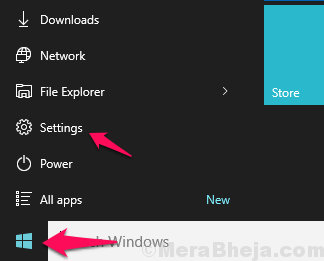
2. Klicke auf Zeit und Sprache.
3. Klicke auf Sprache von der linken Tafel.
4. Klicke auf Administrative Spracheinstellungen vom rechten Fenster.

5. Klicke auf Einstellungen kopieren unter der Registerkarte Verwaltung.

6. Aktivieren Sie beide Optionen Kopieren Sie Ihre aktuellen Einstellungen nach „Willkommensbildschirm Systemkonten“ und „Neue Benutzerkonten“.
7. Klicken OK.



